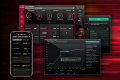4. Software di gestione - ROG Armoury Crate
Per la gestione del Chakram X abbiamo utilizzato il software ROG Armoury Crate aggiornato all'ultima versione disponibile, ovvero la 5.1.5.0.
All'apertura del programma verremo accolti dalla dashboard del sistema, che mostra le impostazioni attualmente attive, sfondi, elementi scaricabili e, nella parte sinistra, il menu.
| | |
| | |
La prima voce del menu permette di accedere alle impostazioni dei singoli dispositivi.
Cliccando su "Chakram X", è possibile mappare ciascuno degli 11 pulsanti programmabili, scegliendo tra numerose funzioni predefinite o Macro registrabili tramite l'apposito tool.
Dalla medesima schermata è inoltre possibile selezionare la modalità di utilizzo del joystick, analogica o digitale.
La seconda schermata, denominata Prestazioni, permette di gestire il sensore ottico ROG AimPoint, agendo su numerosi parametri come i DPI per ciascuno dei quattro profili (fino ad un massimo di 36.000), la frequenza di polling rate e l'angle snapping.
È inoltre possibile abilitare, mediante l'apposita funzione, la possibilità di selezionare valori differenti di sensibilità sui due assi X e Y.
Nella sezione relativa all'illuminazione è possibile gestire le nove zone RGB del mouse, selezionando effetti predefiniti o creandone ad-hoc tramite AURA Creator.
La voce AURA Sync permette di sincronizzare tutti i dispositivi compatibili con il medesimo gioco di luci.
La sezione dedicata alla calibrazione permette di impostare il mouse in maniera automatica se si dispone di una superficie ROG, o manualmente, impostando la Lift Off Distance (LOD) scegliendo tra due soli valori.
La voce "Alimentazione" mostra lo stato di carica della batteria, consente di definire il tempo di sospensione del mouse e la percentuale dopo la quale i LED del mouse inizieranno a lampeggiare per allertare l'utente.
L'ultima voce, ovvero "Aggiornamento Firmware", permette di aggiornare il firmware del mouse all'ultima versione disponibile.
| | |
| | |
Dal menu a discesa possiamo anche accedere al tool per la registrazione delle Macro, intuitivo e pratico.
Cliccando il pulsante collocato nella parte alta della schermata il software registrerà ogni pressione eseguita con mouse e tastiera, fino alla seconda pressione che interrompe il processo.
È poi possibile modificare manualmente la Macro appena creata, aggiungendo nuove pressioni o inserendo ritardi.
Per poter utilizzare la suddetta Macro, è necessario salvarla ed eventualmente assegnare un nome per facilitarne il riconoscimento.
Il menu "AURA Sync" permette di selezionare i dispositivi ROG da sincronizzare e l'effetto di illuminazione desiderato.
Il menu "Biblioteca di Giochi" è pensato per facilitare la ricerca di giochi installati nel PC, così da poter assegnare a ciascuno di essi uno specifico profilo che verrà in automatico selezionato all'avvio dell'applicazione.
Una funzionalità simile è presente nel menu "Profilo dello scenario", che permettere di associare il profilo di ciascun dispositivo ROG ad una applicazione, selezionare l'effettuo AURA Sync e persino regolare il volume del sistema.
| | |
Le ultime due schermate permettono di visualizzare offerte di giochi e contenuti aggiuntivi, oltre a novità del mondo gaming.
Il centro utente consente di registrare i prodotti ROG acquistati e modificare il profilo con il quale si è effettuato l'accesso.
| | |
| | |
Le impostazioni del software sono accessibili dalla rotellina collocata a fondo schermo.
Oltre a poter modificare il tema dell'applicazione, è presente un pratico strumento per l'aggiornamento dei dispositivi ROG e di Armoury Crate.
Nel complesso il software è risultato intuitivo, funzionale ed esteticamente curato.